|
J'AIME ME PARER DE FLEURS 
Grazie Alyciane per l'invito a tradurre i tuoi tutorial
qui puoi trovare qualche risposta ai tuoi dubbi. Se l'argomento che ti interessa non è presente, ti prego di segnalarmelo. Questo tutorial è stato realizzato con Corel 2019 e tradotto con Corel X e CorelX7, ma può essere realizzato anche con le altre versioni di PSP. Dalla versione X4, il comando Immagine>Rifletti è stato sostituito con Immagine>Capovolgi in orizzontale, e il comando Immagine>Capovolgi con Immagine>Capovolgi in verticale. Nelle versioni X5 e X6, le funzioni sono state migliorate rendendo disponibile il menu Oggetti. Con la nuova versione X7, sono tornati Rifletti>Capovolgi, ma con nuove varianti. Vedi la scheda sull'argomento qui traduzione in inglese qui Occorrente: Materiale qui Filtri: se hai problemi con i filtri, consulta la mia sezione filtri qui Filters Unlimited 2.0 - qui Graphics Plus - Cross Shadow qui Alien Skin Eye Candy 5 Impact - Perspective Shadow qui Mehdi - Sorting Tiles, Melt qui Mehdi - Wavy Lab 1.1 qui Alien Skin Xenofex 2 - Constellation qui I filtri Graphics Plus si possono usare da soli o importati in Filters Unlimited (come fare vedi qui) Se un filtro fornito appare con questa icona Animation Shop qui  Nelle ultime versioni di PSP non c'è il gradiente di primo piano/sfondo (Corel_06_029) Puoi usare i gradienti delle versioni precedenti. Trovi qui i gradienti Corel X. Metti il preset Cliccando sul file una o due volte (a seconda delle tue impostazioni), automaticamente il preset si installerà nella cartella corretta. perchè uno o due clic vedi qui Se preferisci, puoi importare direttamente il preset nel corso del tutorial Come fare vedi la scheda del filtro Eye Candy qui 1. Apri una nuova immagine trasparente 900 x 600 pixels. 2. Apri l'immagine di sfondo e vai a Modifica>Copia. Torna al tuo lavoro e vai a Modifica>Incolla come nuovo livello. Spostala  a destra. a destra.3. Livelli>Duplica. Immagine>Rifletti. Livelli>Unisci>Unisci giù. 4. Livelli>Duplica. Immagine>Capovolgi. Cambia la modalità di miscelatura di questo livello in Luminanza, e abbassa l'opacità al 50%. Livelli>Unisci>Unisci giù. 5. Se il tuo sfondo è troppo chiaro: Regola>Colore>Correzione scolorimento.  6. Apri il tube del paesaggio e vai a Modifica>Copia. Torna al tuo lavoro e vai a Modifica>Incolla come nuovo livello. Posiziona  correttamente il tube. correttamente il tube.7. Apri il tube della donna e vai a Modifica>Copia. Torna al tuo lavoro e vai a Modifica>Incolla come nuovo livello. Immagine>Ridimensiona, se e quanto necessario (per me 90%), tutti i livelli non selezionato. Sposta  il tube a sinistra. il tube a sinistra. 8. Effetti>Plugins>Alien Skin Eye Candy 5 Impact - Perspective Shadow. Seleziona il preset fleurs e ok 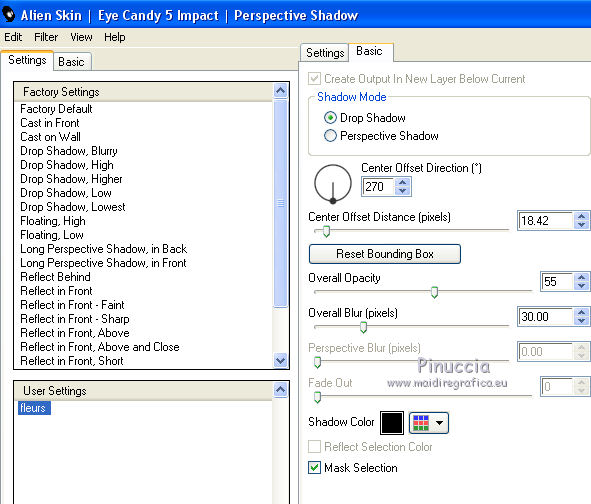 9. Apri il tube dell'uccellino e vai a Modifica>Copia. Torna al tuo lavoro e vai a Modifica>Incolla come nuovo livello. Posiziona  correttamente il tube. correttamente il tube.Effetti>Plugins>Alien Skin Eye Candy 5 Impact - Perspective Shadow, con i settaggi precedenti. 10. Imposta il colore di primo piano con #717096, e il colore di sfondo con #7fb7d7. 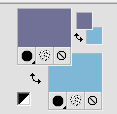 Passa il colore di primo piano a Gradiente di primo piano/sfondo, stile Lineare.  11. Immagine>Aggiungi bordatura, 2 pixels, simmetriche, colore di primo piano #717096. Modifica>Copia. 12. Immagine>Aggiungi bordatura, 20 pixels, simmetriche, colore bianco. Seleziona questo bordo con la bacchetta magica  e riempi  con il gradiente. con il gradiente.13. Effetti>Plugins>Graphics Plus - Cross Shadow, con i settaggi standard.  Selezione>Deseleziona. 14. Immagine>Aggiungi bordatura, 2 pixels, simmetriche, colore di primo piao #717096. Selezione>Seleziona tutto. Immagine>Aggiungi bordatura, 40 pixels, simmetriche, colore bianco. 15. Effetti>Effetti 3D>Sfalsa ombra, colore nero.  Selezione>Inverti. Modifica>Incolla nella selezione (il vostro sfondo in memoria). 16. Effetti>Plugins>Mehdi - Wavy Lab 1.1. Questo filtro crea gradienti con i colori della paletta. Il primo è il colore di sfondo, il secondo quello di primo piano. Degli ultimi due colori creati dal filtro, cambia il terzo con il colore bianco. 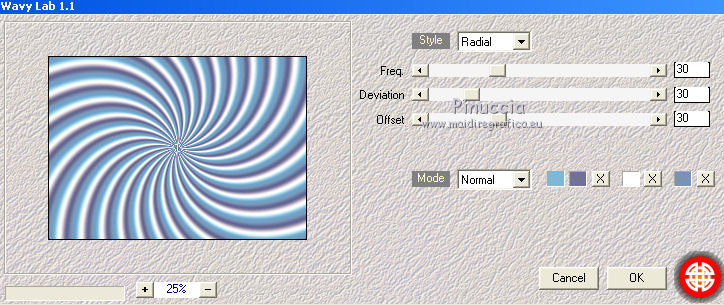 17. Effetti>Plugins>Mehdi - Sorting Tiles. 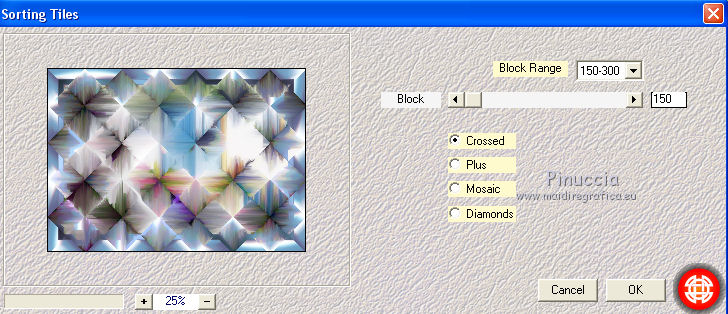 18. Effetti>Plugins>Mehdi - Melt. 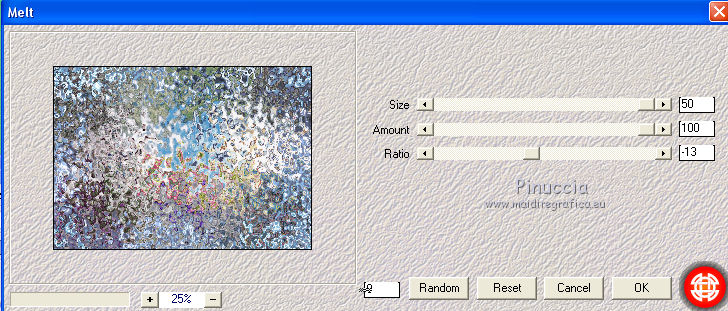 19. Effetti>Plugins>Filters Unlimited 2.0 - Tile & Mirror - Mirrored & Scaled. 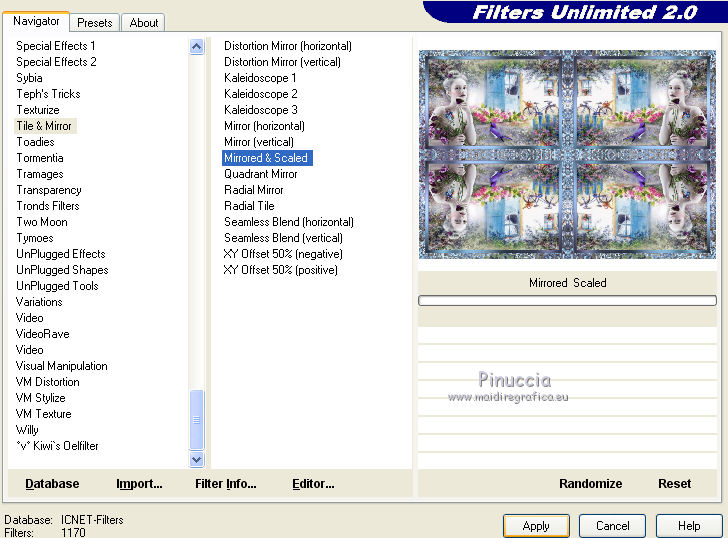 Selezione>Deseleziona. 20. Immagine>Aggiungi bordatura, 2 pixels, simmetriche, colore di primo piano #717096. 21. Firma il tuo lavoro. 22. Apri il tube texte e vai a Modifica>Copia. Torna al tuo lavoro e vai a Modifica>Incolla come nuovo livello. Spostalo  in alto. in alto.Attiva lo strumento Gomma  e cancella la parte del testo sopra il tube. 23. Immagine>Ridimensiona, 900 pixels di larghezza, tutti i livelli selezionato. 24. Se non vuoi fare l'animazione, Livelli>Unisci>Unisci tutto e salva in formato jpg. 25. Se vuoi realizzare l'animazione, non unire i livelli e rimani posizionato sul livello del testo. Effetti>Plugins>Alien Skin Xenofex 2 - Constellation Settings: Glimmer e cambia Star Size con 3,00 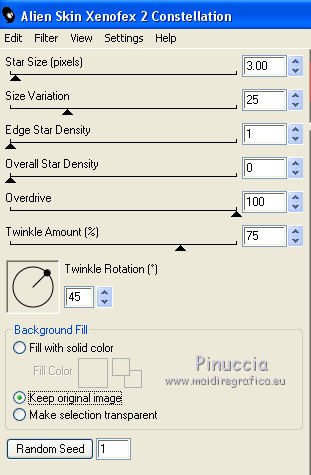 26. Modifica>Copia Speciale>Copia Unione. Apri Animation Shop e vai a Modifica>Incolla>Incolla come nuova animazione. 27. Torna su PSP. Modifica>Annulla azione Constellation. Ripeti Effetti>Plugins>Alien Skin Xenofex 2 - Constellation, clicca su Random Seed e ok. Modifica>Copia Speciale>Copia Unione. Torna in Animation Shop e vai a Modifica>Incolla>Incolla dopo il fotogramma corrente. 28. Di nuovo in PSP. Modifica>Annulla azione Constellation. Ripeti Effetti>Plugins>Alien Skin Xenofex 2 - Constellation, clicca su Random Seed e ok. Modifica>Copia Speciale>Copia Unione. In Animation Shop: Modifica>Incolla>Incolla dopo il fotogramma corrente. 29. Controlla il risultato cliccando su Visualizza  e salva in formato gif. I tube di questo esempio sono di Krys   Puoi scrivermi se hai problemi o dubbi, o trovi un link che non funziona, o soltanto per un saluto. 13 Aprile 2019 |